Hattest du schon mal den Fall, dass dein Chef dir einen ganzen Stapel PDFs auf den Tisch gelegt hat und meinte: „Zieh da mal bitte alle Daten sauber raus“? Wer das per Hand macht, kann sich auf ein paar lange Abende einstellen. Daten aus PDFs zu holen ist nämlich oft eine echte Geduldsprobe – anders als bei Webdaten sind PDFs total unterschiedlich aufgebaut. Mal gibt’s Tabellen, mal sind’s nur Bilder oder Scans – und genau das macht das Ganze so tricky.
Nehmen wir mal an, du willst E-Mail-Adressen aus einem PDF rausziehen: Manche sind als Bild eingebettet, andere mit komischen Zeichencodes versteckt. Ein Klassiker: {john.doe,jane.doe}@example.com – das sind eigentlich zwei Adressen: john.doe@example.com und jane.doe@example.com. Oder {first.last}@example.com, wobei du „first“ und „last“ durch Vor- und Nachnamen ersetzen musst. Mit normaler Texterkennung kommst du da schnell an deine Grenzen. Genau hier kommt ein cleveres Tool ins Spiel: der pdf scraper.
Was ist ein pdf scraper?
Ein pdf scraper ist ein smartes Tool, das automatisch Daten aus PDF-Dateien zieht und Inhalte wie Tabellen oder Texte direkt in Formate wie Excel, CSV oder JSON umwandelt. Heißt: Aus nervigem Copy-Paste wird ein einziger Klick.
Stell dir vor, du hast einen Stapel Rechnungen, Verträge, wissenschaftliche Papers oder gescannte PDFs, die du sonst stundenlang abtippen müsstest. Mit einem pdf scraper lädst du die Datei hoch und hast in wenigen Sekunden alle Daten, die du brauchst – schnell, präzise und ohne Stress. Schluss mit der Zettelwirtschaft!
Sind in deinem PDF verschiedene Datentypen wie Tabellen, Links oder Bilder, übernimmt ein KI-basierter pdf scraper die Arbeit. Diese Tools nutzen große Sprachmodelle (LLM), die Text, Bilder und Tabellen gleichzeitig verarbeiten und dabei richtig gute Ergebnisse liefern.
Die Vorteile von einem KI-pdf scraper gehen weit über Effizienz und Genauigkeit hinaus: Dank seiner Flexibilität ist er die stressfreie Lösung – egal ob gescannte Dokumente, Bilder oder mehrsprachige PDFs, die KI packt das alles locker. Es gibt viele starke KI-Tools wie , und , die jeweils ihre eigenen Stärken haben. Egal, ob du schnell Daten extrahieren oder komplexe Dokumente analysieren willst – mit dem richtigen Tool wird deine Arbeit viel entspannter und effizienter.
Teste es selbst: Daten mit KI aus PDFs extrahieren
Probier’s einfach aus! Klick dich durch, schau dir den Workflow an und leg direkt los, während du zuschaust.
Wie finde ich den passenden pdf scraper?
Den richtigen pdf scraper zu finden ist wie die Suche nach dem perfekten Auto: Es muss zu deinen Bedürfnissen passen. Diese Punkte helfen dir bei der Auswahl:
| Funktion | Beschreibung |
|---|---|
| Genauigkeit und Zuverlässigkeit | Schau, ob das Tool die Daten wirklich korrekt extrahiert – gerade bei wichtigen Infos. |
| Exportformate | Achte darauf, dass die Formate wie Excel, CSV oder JSON unterstützt werden. |
| Integration mit anderen Tools | Wenn du Anbindungen an Firmensysteme brauchst, sollte das Tool passende Schnittstellen bieten. |
| Benutzerfreundlichkeit | Für die meisten ist eine einfache Bedienung wichtig, Profis können auch komplexere Tools nutzen. |
Jedes Tool hat seine eigenen Stärken – die richtige Wahl kann deine Produktivität richtig pushen. Hier drei beliebte pdf scraper mit unterschiedlichen Schwerpunkten:
| Tool | Vorteile | Nachteile |
|---|---|---|
| Thunderbit | Schnelle Extraktion; als Browser-Erweiterung super easy; perfekt für Teamarbeit | Begrenzte Datenmenge pro Durchlauf |
| ChatPDF | Intuitive Bedienung, Datenextraktion im Chat-Stil | Bei komplexen Dateien manchmal ungenau |
| ChatGPT | Flexibel bei komplexen Inhalten, vielseitig einsetzbar | Jedes Mal muss ein Prompt eingegeben werden |
Einstieg in den KI-pdf scraper
Thunderbit
Du willst PDF-Daten schnell und ohne viel Aufwand extrahieren? Dann ist Thunderbit genau das Richtige. Die Bedienung ist super einfach – mit nur einem Klick hast du alle Daten, die du brauchst. So wandelst du selbst komplexe PDF-Inhalte im Handumdrehen ins gewünschte Format um und sparst dir jede Menge Zeit:
-
Thunderbit zu Chrome hinzufügen und registrieren:
Geh auf die und füge die Erweiterung zu deinem Chrome-Browser hinzu. Melde dich mit deinem Google-Konto oder einer anderen E-Mail-Adresse an.
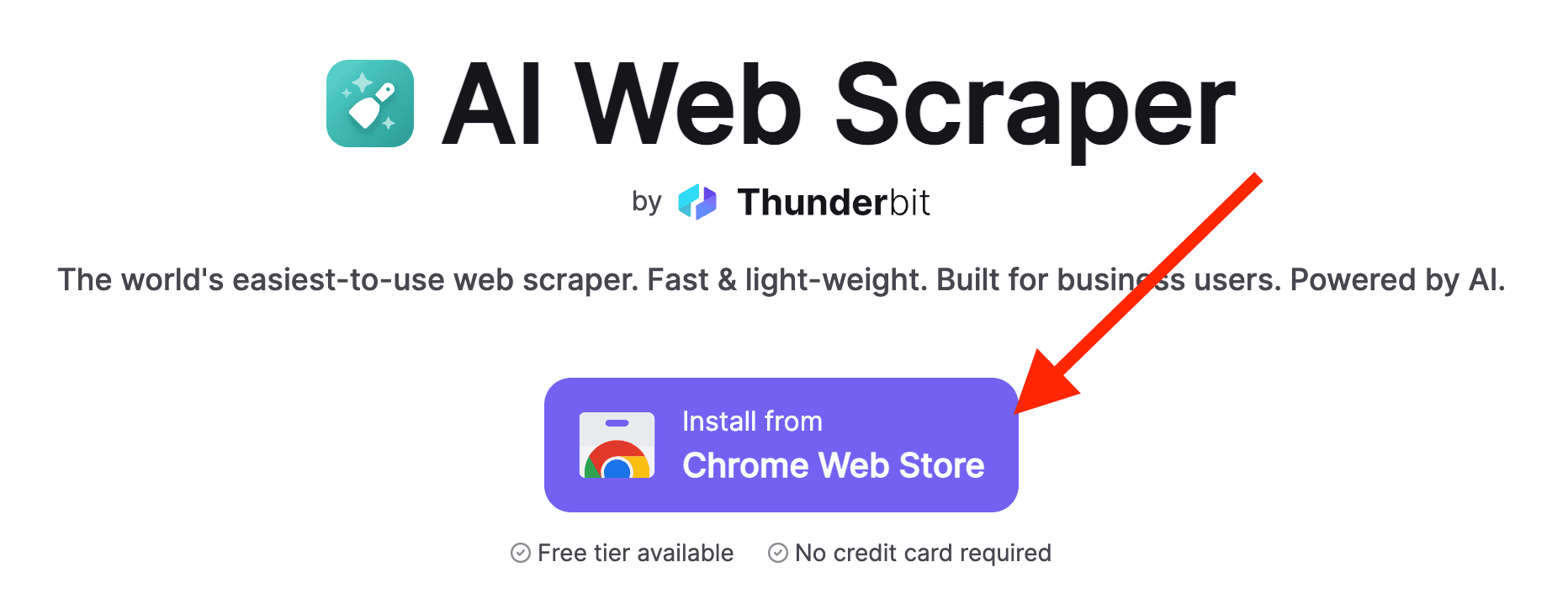
-
PDF in Chrome öffnen:
Öffne die gewünschte PDF-Datei in Chrome und klicke oben rechts auf das Thunderbit-Symbol.
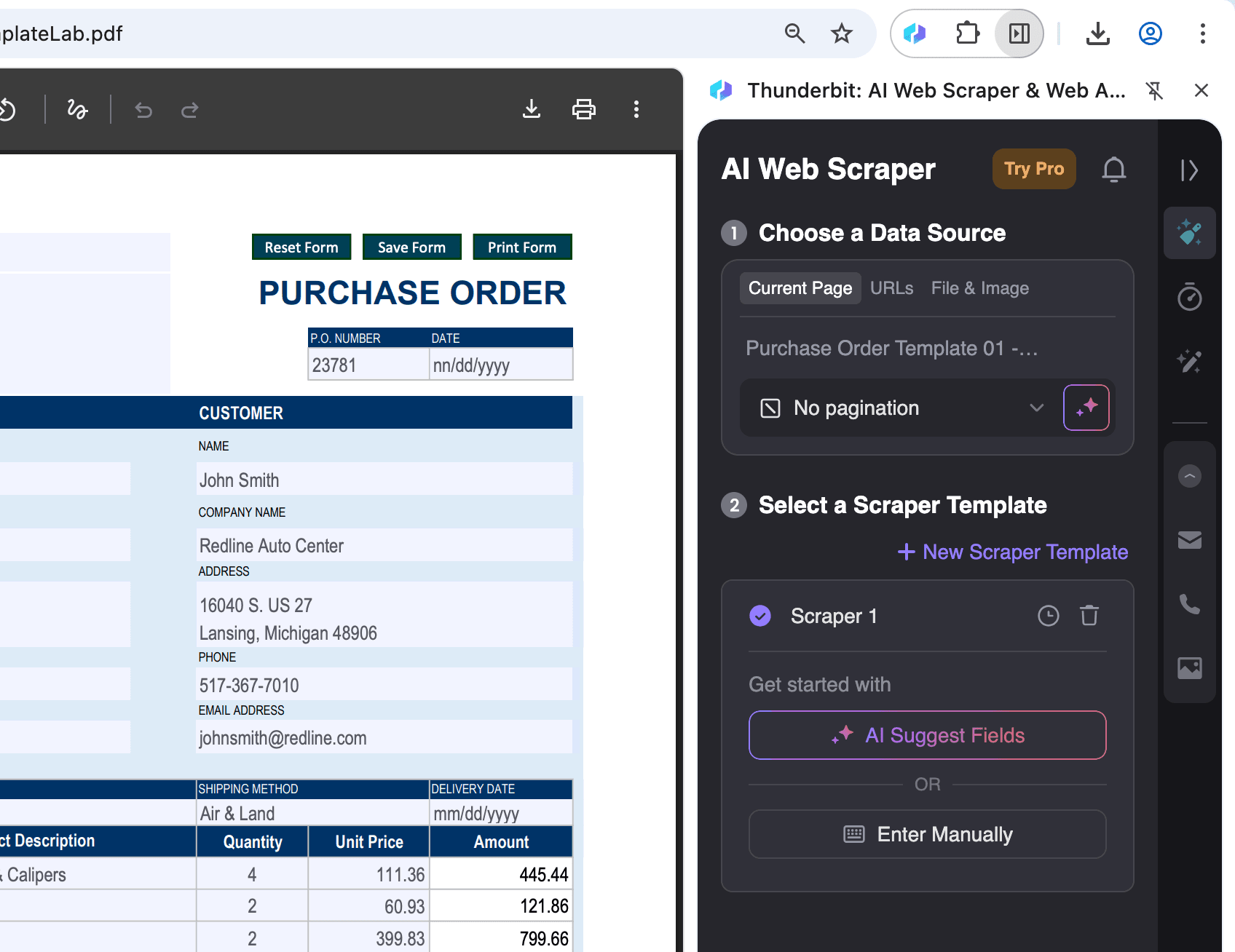
-
Exportformat wählen und exportieren:
Nach Auswahl von „AI Suggest Columns“ kannst du die Daten filtern oder anpassen. Wähle dann das gewünschte Exportformat (CSV, Google Sheets, Airtable oder Notion) und klicke auf Scrape, um die Daten zu exportieren.
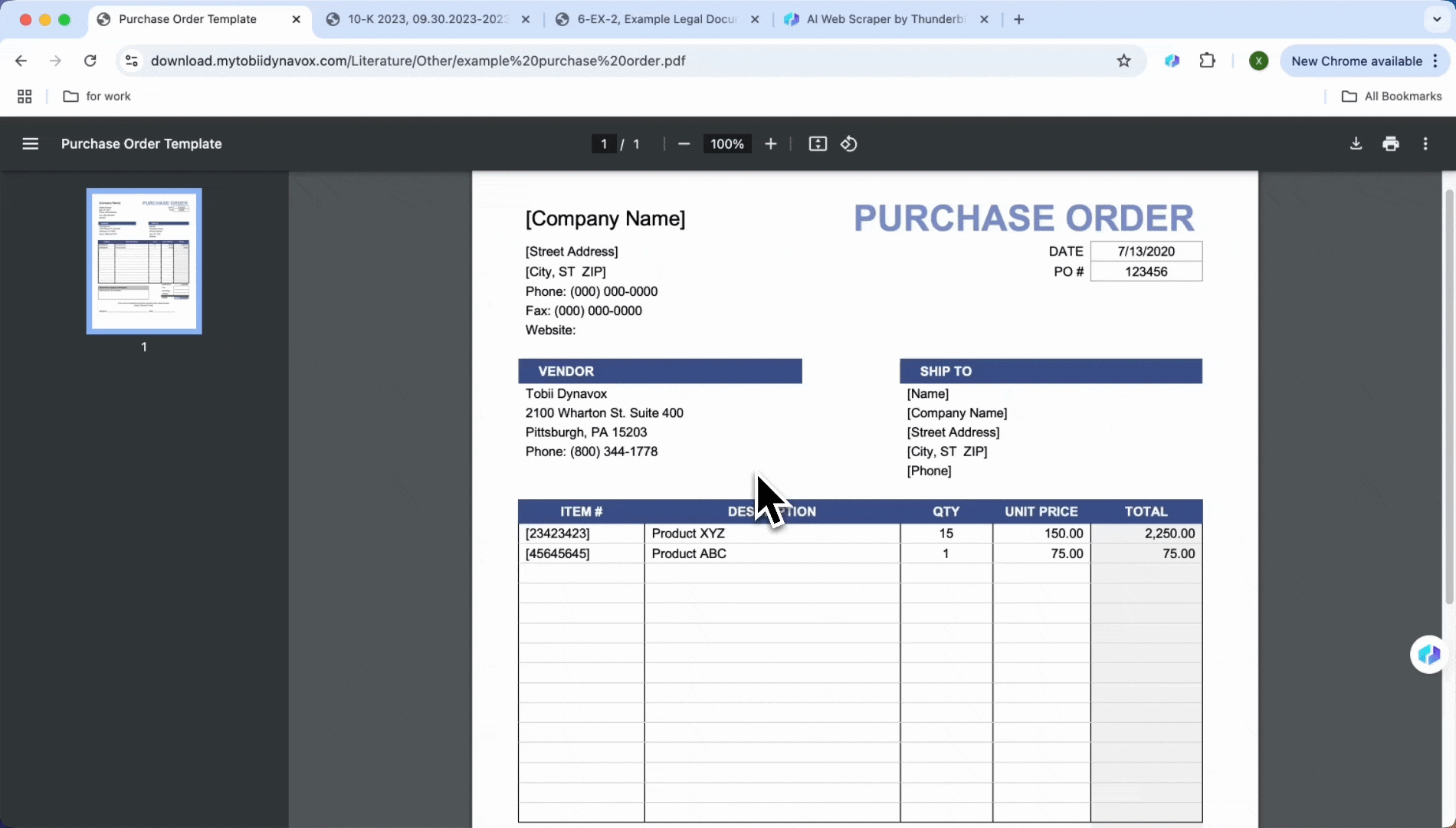 Die exportierten Daten kannst du direkt mit , oder verbinden – perfekt für die Zusammenarbeit im Team.
Die exportierten Daten kannst du direkt mit , oder verbinden – perfekt für die Zusammenarbeit im Team.
Thunderbit ist ein unkompliziertes Tool zur PDF-Datenextraktion, mit dem du schnell und einfach die Infos aus PDF-Dateien rausziehen und weiterverarbeiten kannst. Egal ob für dich selbst oder im Team – Thunderbit macht die Datenextraktion richtig angenehm und steigert deine Produktivität.
ChatPDF
Wenn du viele PDFs auf einmal verarbeiten und gezielt Schlüsselinformationen rausziehen willst, ist eine super Unterstützung. Die Daten werden im Dialog extrahiert – ideal für alle, die es unkompliziert mögen.
So funktioniert’s mit ChatPDF:
- ChatPDF-Website aufrufen: Öffne die Website oder die passende Plattform.
- PDF-Dateien hochladen: Klicke auf „Datei hochladen“ und zieh das gewünschte PDF rein oder wähle es aus. Unterstützt werden verschiedene Dokumenttypen wie Verträge, wissenschaftliche Arbeiten oder Finanzberichte.
- PDF analysieren: Nach dem Hochladen analysiert ChatPDF automatisch den Inhalt und erstellt eine strukturierte Zusammenfassung. Die wichtigsten Infos werden extrahiert und angezeigt.
- Interaktive Abfrage: Stell Fragen wie „Was ist das Fazit dieses Berichts?“ oder „Wie hoch ist der Gesamtbetrag auf der Rechnung?“ – ChatPDF liefert dir die passenden Antworten.
- Ergebnisse exportieren: Wenn du willst, kannst du die extrahierten Daten als CSV, Excel oder JSON exportieren und weiterverarbeiten.
ChatPDF bietet ein interaktives Erlebnis und ist besonders praktisch, um gezielt Infos zu finden oder Dokumente zusammenzufassen.
ChatGPT
ist besonders stark, wenn es um die Analyse von komplexen Inhalten geht, zum Beispiel bei Vertragsklauseln. Das Tool ist super flexibel und du kannst individuelle Prompts formulieren, um gezielt Daten zu extrahieren oder Inhalte zu analysieren. Allerdings musst du für ähnliche Aufgaben jedes Mal einen passenden Prompt eingeben – ein bisschen Erfahrung im Prompt-Design hilft hier weiter.
Hier ein Beispiel-Prompt, den du nach Bedarf anpassen kannst (die Spalten einfach nach deinen Anforderungen ersetzen):
1Du bist jetzt ein pdf scraper. Deine Aufgabe ist es, bei Vorlage eines PDFs die Inhalte anhand der vom Nutzer vorgegebenen Spalten zu extrahieren. Dein Ergebnis soll eine CSV-Datei sein.
2Folgende Spalten:
31. Name
42. E-Mail
53. Telefonnummer
64. ...- Registrieren oder anmelden: Öffne die Website und erstelle ein Konto oder logge dich ein.
- PDF hochladen und Anfrage eingeben: Formuliere deine Anfrage möglichst präzise, z. B.: „Dieses PDF enthält drei Diagramme, exportiere sie als Tabellen.“
- Ergebnisse prüfen und anpassen: Überprüfe die Antwort und stelle ggf. Rückfragen oder passe den Prompt an.
- Daten als Excel oder CSV exportieren: Wenn die gewünschten Daten extrahiert wurden, gib ein: „Exportiere diese Daten als Excel oder CSV.“
- Ergebnisse speichern: Lade die Datei über den von ChatGPT bereitgestellten Link herunter.
Praxisbeispiele für den KI-pdf scraper
Ein KI-pdf scraper ist wie ein vielseitiger Assistent im Büroalltag – egal ob Rechnungen, Verträge, Finanzberichte oder Bestellungen. Hier ein paar typische Anwendungsfälle:
Rechnungs- und Belegverarbeitung
Verarbeite Unternehmensrechnungen und Belege im Stapel, extrahiere Beträge und Daten für die weitere Ablage und Kategorisierung.
- starten, KI-Web-Scraper und dann Bulk Pages auswählen
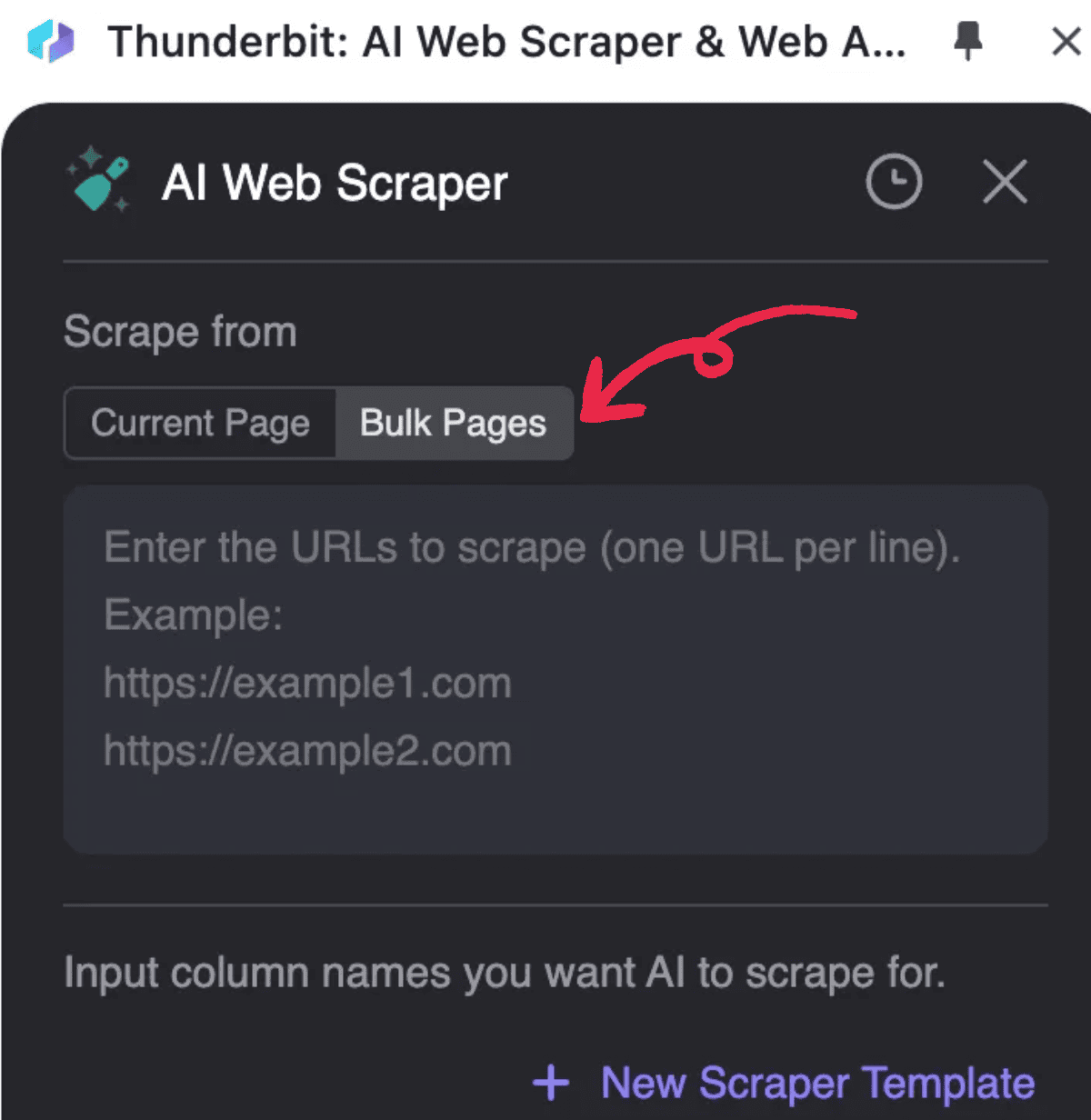 2. Die zu verarbeitenden PDF-URLs eingeben, jeweils eine pro Zeile
2. Die zu verarbeitenden PDF-URLs eingeben, jeweils eine pro Zeile
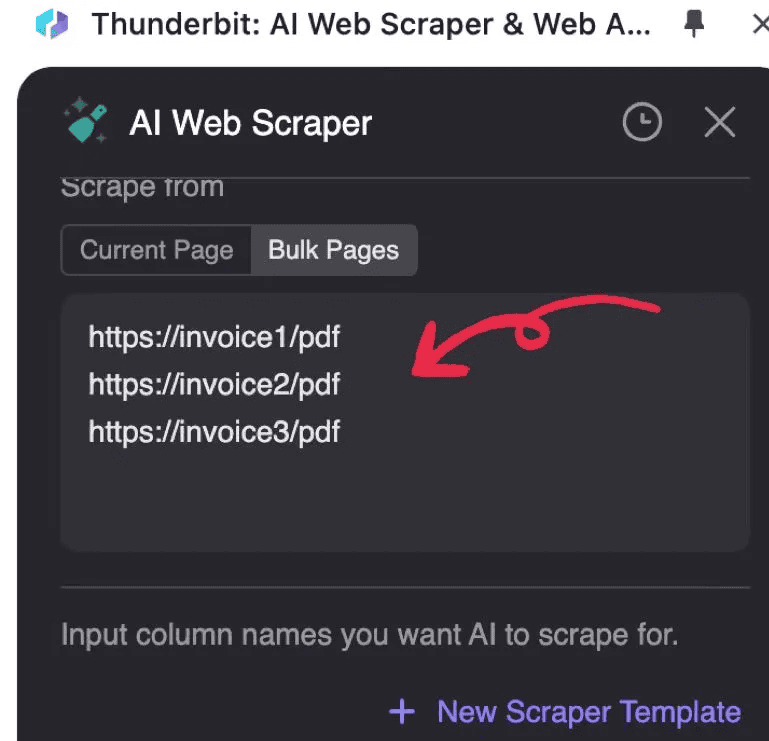 3. AI Suggest Columns anklicken (die KI liest das PDF und schlägt eine Datenstruktur vor)
4. Auf Scrape klicken und die Daten exportieren
3. AI Suggest Columns anklicken (die KI liest das PDF und schlägt eine Datenstruktur vor)
4. Auf Scrape klicken und die Daten exportieren
Bestellverarbeitung
Artikel, Mengen und Preise in Bestellungen automatisch erkennen, standardisierte Datensätze erzeugen und Daten aus PDFs extrahieren – das spart richtig viel Zeit.
- Bestellung in Chrome öffnen und starten
- KI-Web-Scraper und dann AI Suggest Columns auswählen
- Die generierten Listennamen prüfen und auf Scrape klicken
- CSV herunterladen
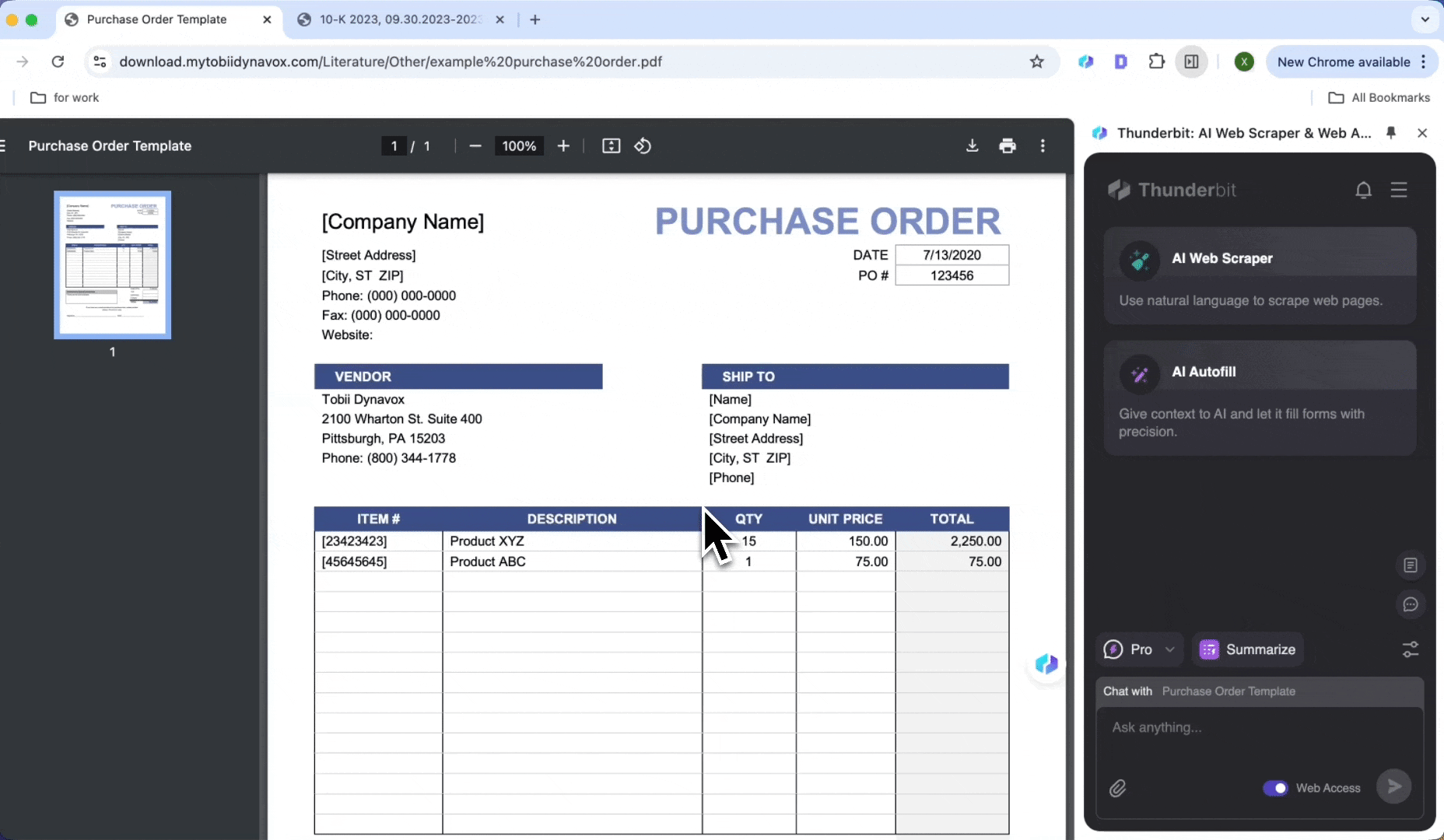
Finanzdaten extrahieren
Mit nur einem Klick Daten aus Finanzberichten wie Gewinnspannen oder Umsatzzahlen extrahieren – lästiges Durchsuchen entfällt.
- Finanzbericht in Chrome öffnen und starten
- Auf Zusammenfassen klicken
- Automatisch eine Zusammenfassung der wichtigsten Infos (Text und Tabellen) generieren lassen
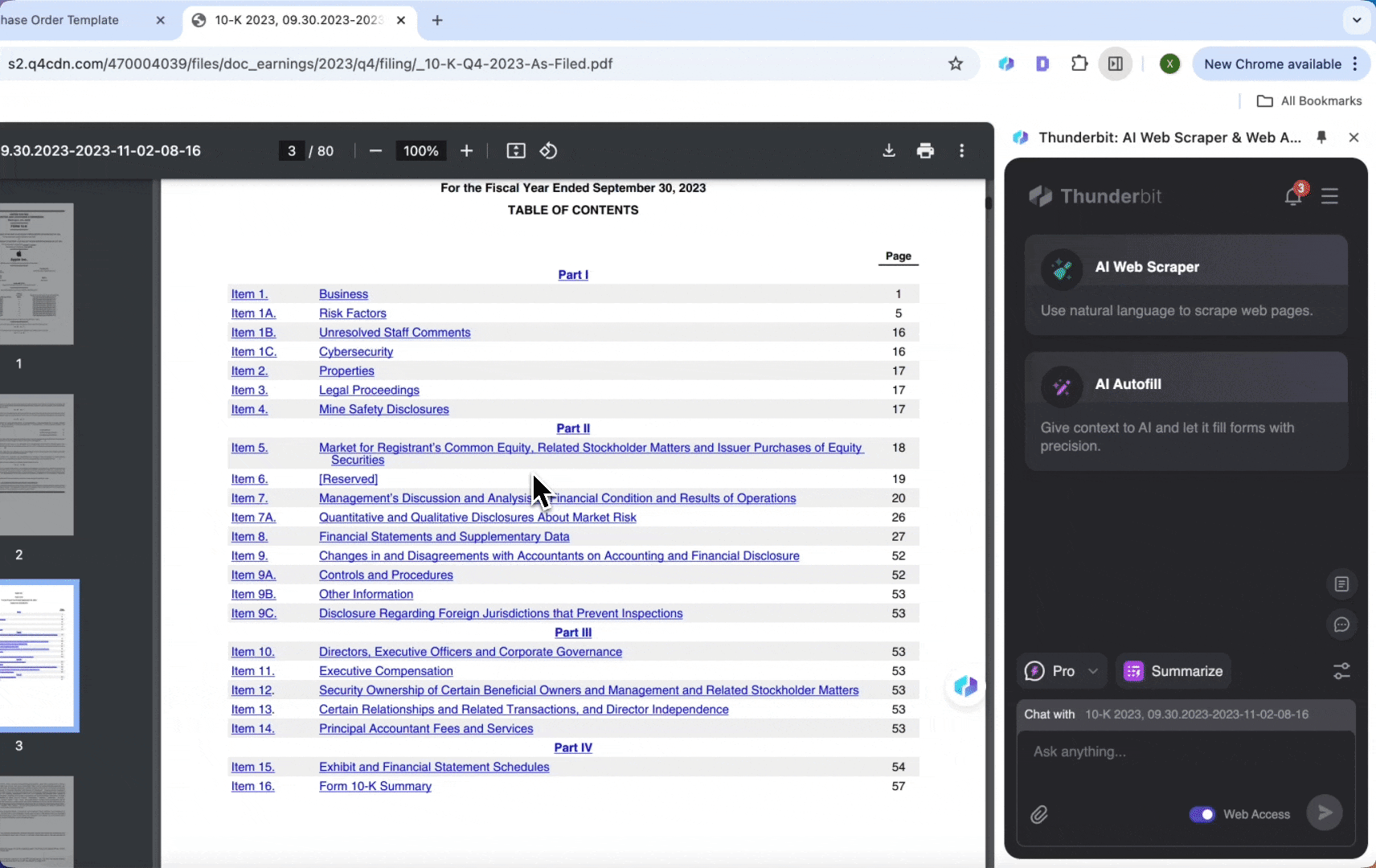
Nicht zufrieden mit der automatischen Zusammenfassung? Du kannst auch gezielt die gewünschten Projektdaten eingeben.
- Finanzbericht in Chrome öffnen und starten
- KI-Web-Scraper anklicken und die gewünschten Projektnamen wie „Nettoergebnis“, „Umsatz“ etc. eingeben
- Auf Scrape klicken, Tabelle ausgeben lassen
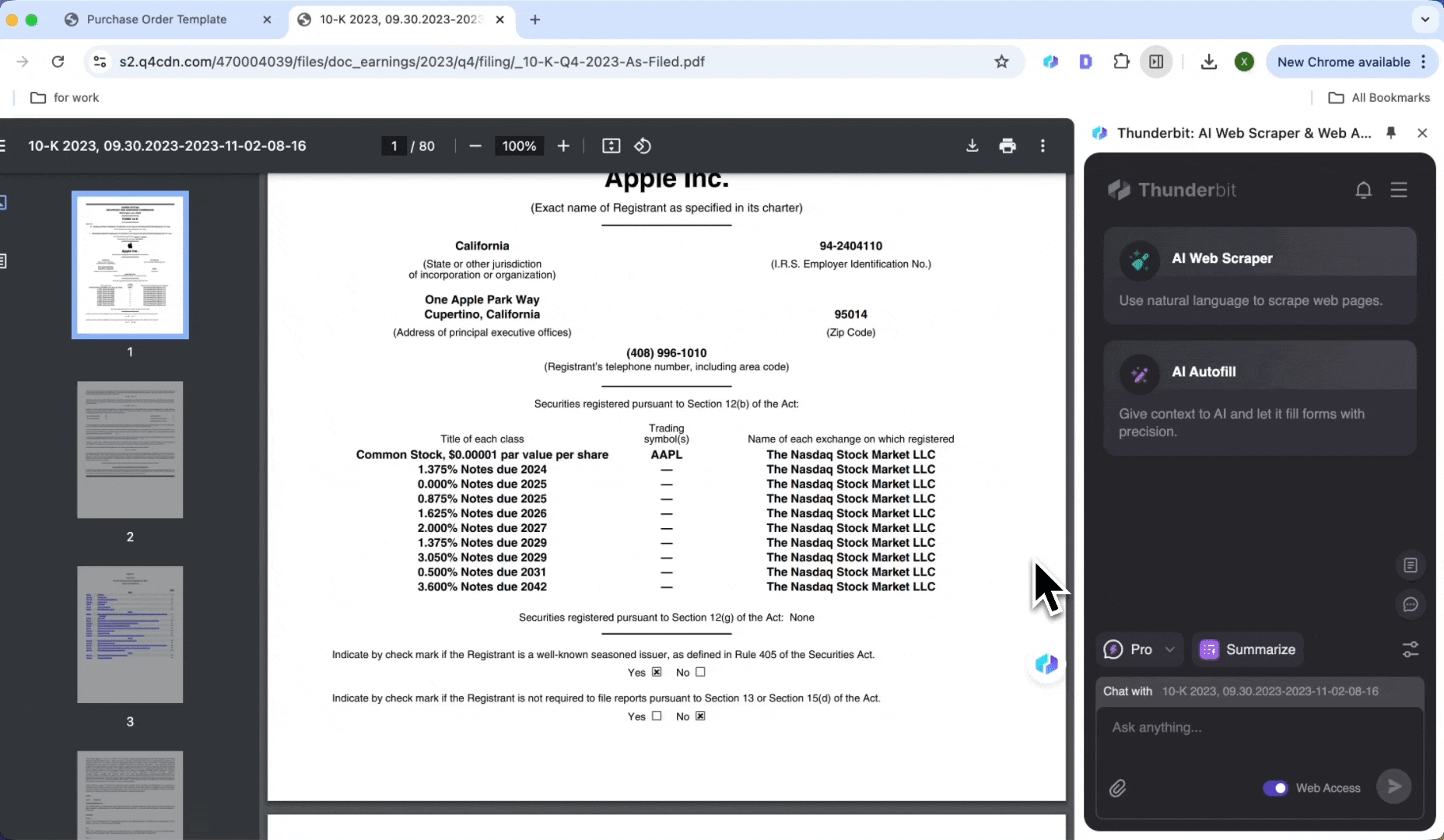
Vertragsanalyse
Verlierst du dich in Vertragsklauseln? KI-Tools finden blitzschnell Zahlungsbedingungen, Vertragslaufzeiten, Kündigungsklauseln und mehr. Mit einem Klick bekommst du eine kompakte Übersicht oder eine Liste aller relevanten Passagen – so sparst du Zeit und behältst den Überblick.
Wie bei der Finanzberichts-Analyse kannst du das PDF öffnen und auf Zusammenfassen klicken, um alle wichtigen Vertragsdetails auf einen Blick zu sehen.
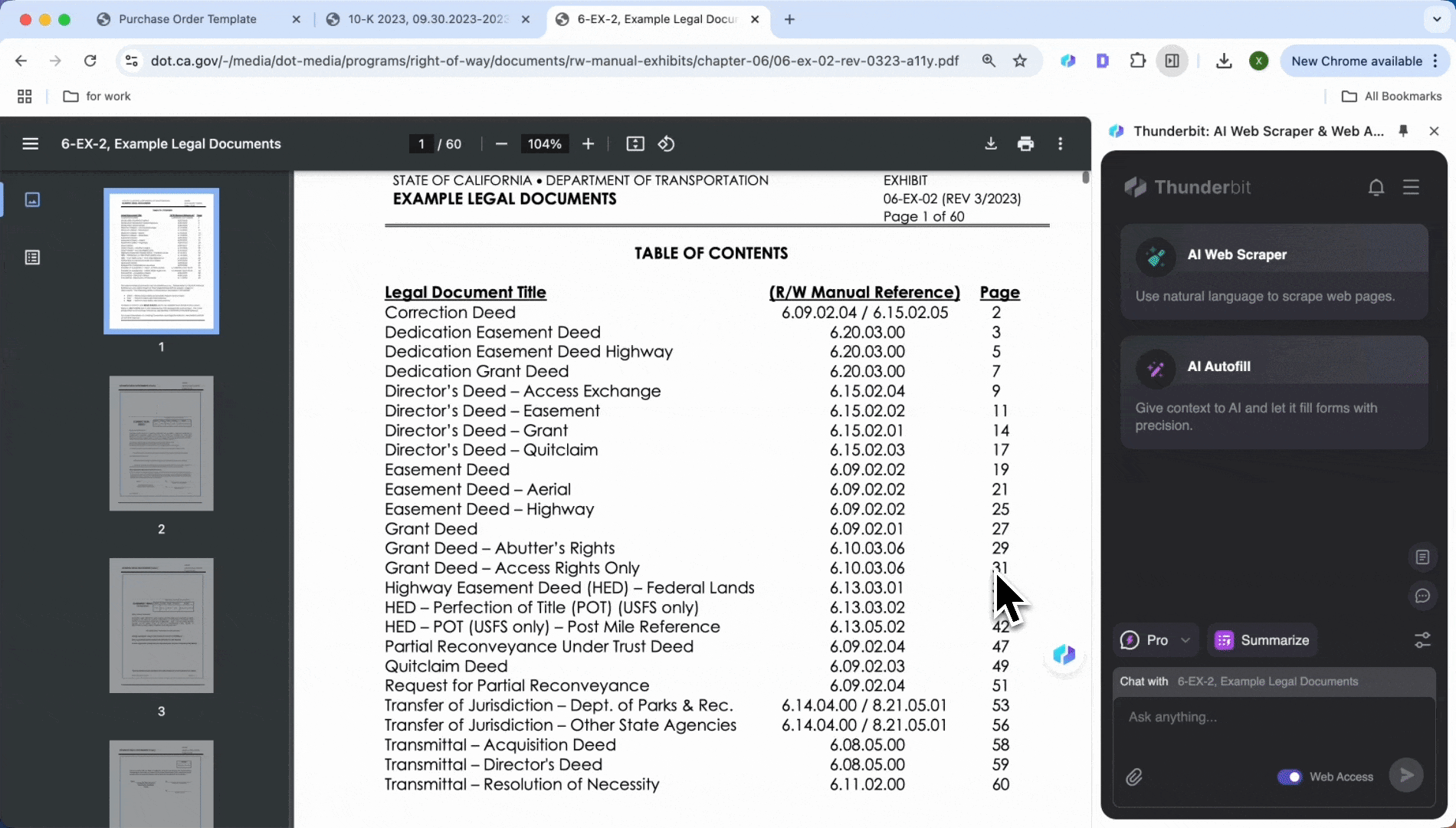
Häufige Fragen (FAQ)
-
Kann ich Daten aus mehreren PDFs gleichzeitig extrahieren?
Ja, moderne pdf scraper ermöglichen die gleichzeitige Verarbeitung mehrerer PDFs. Diese Stapelverarbeitung macht deinen Workflow viel schneller als die manuelle Extraktion.
-
Ist der pdf scraper kostenlos?
Ja, es gibt verschiedene kostenlose pdf scraper. Viele Online-Tools wie und bieten gratis Seiten- und Datenextraktion. Für erweiterte Funktionen kann eine Gebühr anfallen, aber die Basisfunktionen sind meist kostenlos.
-
Brauche ich Programmierkenntnisse, um einen pdf scraper zu nutzen?
Nein, viele KI-pdf scraper wie sind extra für Leute ohne Programmierkenntnisse gemacht. Die Bedienung ist super intuitiv: Datei hochladen, ein paar Klicks – fertig.
-
Welche Dokumenttypen kann ich mit einem pdf scraper verarbeiten?
pdf scraper können die unterschiedlichsten Dokumente verarbeiten, zum Beispiel Rechnungen, Verträge, Finanzberichte, wissenschaftliche Arbeiten und alle anderen strukturierten oder halbstrukturierten PDF-Inhalte.
-
Sind meine Daten bei der Nutzung eines pdf scrapers sicher?
Seriöse pdf scraper legen großen Wert auf Datenschutz und erfüllen oft Standards wie die DSGVO. Deine Daten werden in der Regel verschlüsselt gespeichert und nicht ohne deine Zustimmung eingesehen.
-
Gibt es noch andere Möglichkeiten, Daten aus PDFs zu extrahieren?
Neben manueller Eingabe und Python-Skripten gibt’s noch andere Wege: PDF-Konverter, die Dateien in Excel oder CSV umwandeln, spezialisierte Tools wie Tabula oder Excalibur für strukturierte Dokumente, KI-basierte Lösungen mit OCR für gescannte und native PDFs sowie Open-Source-Tools wie Extractous oder PymuPDF4llm. Jede Methode hat ihre Vor- und Nachteile – die Wahl hängt davon ab, was du brauchst und kannst.
Mehr erfahren